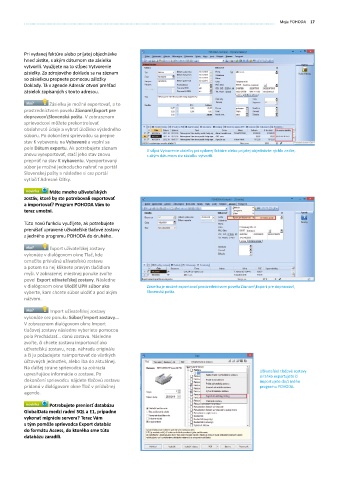Page 19 - Moja POHODA Leto 2016
P. 19
Moja POHODA 17
Pri vydanej faktúre alebo prijatej objednávke
hneď zistíte, s akým dátumom ste zásielku
vytvorili. Využijete na to stĺpec Vytvorenie
zásielky. Zo zdrojového dokladu sa na záznam
so zásielkou prepnete pomocou záložky
Doklady. Tá v agende Adresár otvorí prehľad
zásielok zapísaných s touto adresou.
ako? Zásielku je možné exportovať, a to
prostredníctvom povelu Záznam\Export pre
dopravcov\Slovenská pošta. V zobrazenom
sprievodcovi môžete prekontrolovať
obsiahnuté údaje a vybrať úložisko výsledného
súboru. Po dokončení sprievodcu sa prepne
stav K vybaveniu na Vybavené a vyplní sa
pole Dátum exportu. Ak potrebujete záznam V stĺpci Vytvorenie zásielky pri vydanej faktúre alebo prijatej objednávke rýchlo zistíte,
znovu vyexportovať, stačí jeho stav znovu s akým dátumom ste zásielku vytvorili.
prepnúť na stav K vybaveniu. Vyexportovaný
súbor je možné jednoducho nahrať na portál
Slovenskej pošty a následne si cez portál
vytlačiť Adresné štítky.
novinka Máte mnoho užívateľských
zostáv, ktoré by ste potrebovali exportovať
a importovať? Program POHODA Vám to
teraz umožní.
Túto novú funkciu využijete, ak potrebujete
prenášať upravené užívateľské tlačové zostavy
z jedného programu POHODA do druhého.
ako? Export užívateľskej zostavy
vykonáte v dialógovom okne Tlač, kde
označíte príslušnú užívateľskú zostavu
a potom na nej kliknete pravým tlačidlom
myši. V zobrazenej miestnej ponuke zvoľte
povel Export užívateľskej zostavy. Následne
v dialógovom okne Uložiť UPH súbor ako Zásielku je možné exportovať prostredníctvom povelu Záznam\Export pre dopravcov\
vyberte, kam chcete súbor uložiť a pod akým Slovenská pošta.
názvom.
ako? Import užívateľskej zostavy
vykonáte cez ponuku Súbor/Import zostavy…
V zobrazenom dialógovom okne Import
tlačovej zostavy následne vyberiete pomocou
pola Prechádzať… danú zostavu. Následne
zvoľte, či chcete zostavu importovať ako
užívateľskú zostavu, resp. náhradu originálu
a či ju požadujete naimportovať do všetkých
účtovných jednotiek, alebo iba do aktuálnej.
Na ďalšej strane sprievodcu sa zobrazia
upresňujúce informácie o zostave. Po Užívateľské tlačové zostavy
si ľahko exportujete či
dokončení sprievodcu nájdete tlačovú zostavu importujete do/z iného
pridanú v dialógovom okne Tlač v príslušnej programu POHODA.
agende.
novinka Potrebujete preniesť databázu
GlobalData medzi radmi SQL a E1, prípadne
vykonať migráciu servera? Teraz Vám
s tým pomôže sprievodca Export databáz
do formátu Access, do ktorého sme túto
databázu zaradili.